就以我的这个P图为例

首先,我们在手机上
打开Snapseed,添加一张合适场景的照片,可以是田野、沙滩、道路等等 。如果照片中恰好有人物迎面跑来,或是反向跑远,那就不用抠图,制作起来可以便捷些 。

第二步,剪裁 。由于我制作的是跑进电视的画面,所以,需将照片剪裁为16:9的比例 。

第三,选择展开 , 将照片四周填充为黑色 , 使照片看上去更像是电视机的边框 。确认后,继续展开,将照片四周填充为白色,为还没跑进画面的那只脚,以及电视机支架腾出空间 。

第四,选择双重曝光,再次添加这张照片 。缩放到同一大小 , 使添加的照片与编辑后的照片重合 。这个时候 , 就需要耐心了,重合得越好,制作出的照片,也就越逼真 。
照片重合后,将右下角的水滴(透明度)拖到最高 , 点击确认后进入Snapseed的蒙版 。点返回、查看修改内容、双重曝光、画笔 。再对拼接后的左脚及影子部分进行涂抹,涂抹是个细致活 , 涂抹时,如有多出的部分,可将“双重曝光”值降到0,反复修复 , 达到最佳效果后确认并导出 。

细心的朋友可能会注意到,照片中的影子部分,还是在公路上的,可以看出是沥青路面
。这时,我们可以另找一张与影子色彩接近的图片,继续添加,进行双重曝光处理 。我最终修好的照片,已经看不到沥青路面的影子了 。
电视机LOGO、支架、电视台台标等等,也可以采用同样的方式,最终达到我们所需要的最佳效果 。


救命?。艽罄醋肺依?

码字整理不容易,如果觉得我的解答 , 对各位朋友有帮助的话,就点个赞 , 转发关注一下吧??
人物从照片中走出来的效果,思路如下:
- 照片添加边框
- 图片面积展开
- 选择走动人物图片
- 扣出人物与背景合成
很多软件都能实现这个效果,我们先看成品

具体教程如下:
使用snapseed软件打开一张风景图片
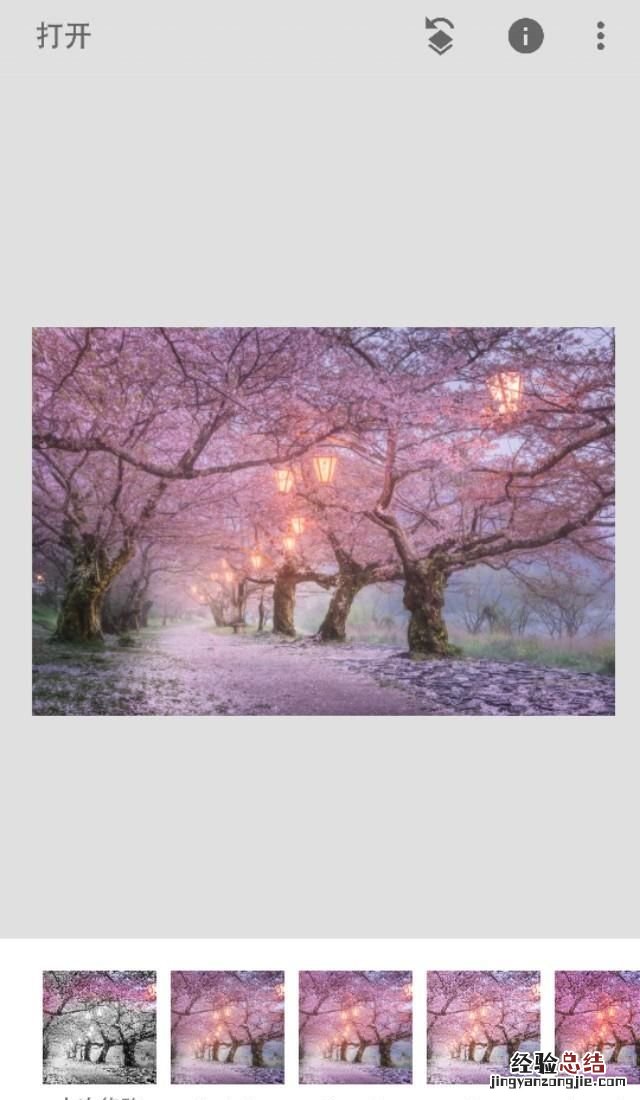
选择工具->相框
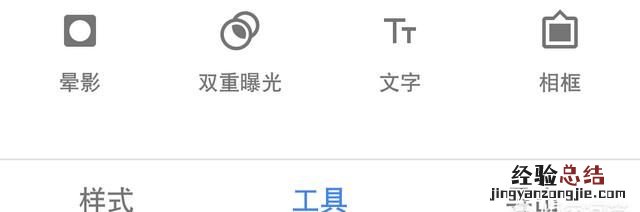
选择一个喜欢的边框式样

使用工具->展开 , 来扩展图片面积

使用白色的纯色填充来展开三个边的面积

打算把人物放在下方,可以再次展开下边面积
下一步合成人物
使用工具->双重曝光,导入一张人物照片
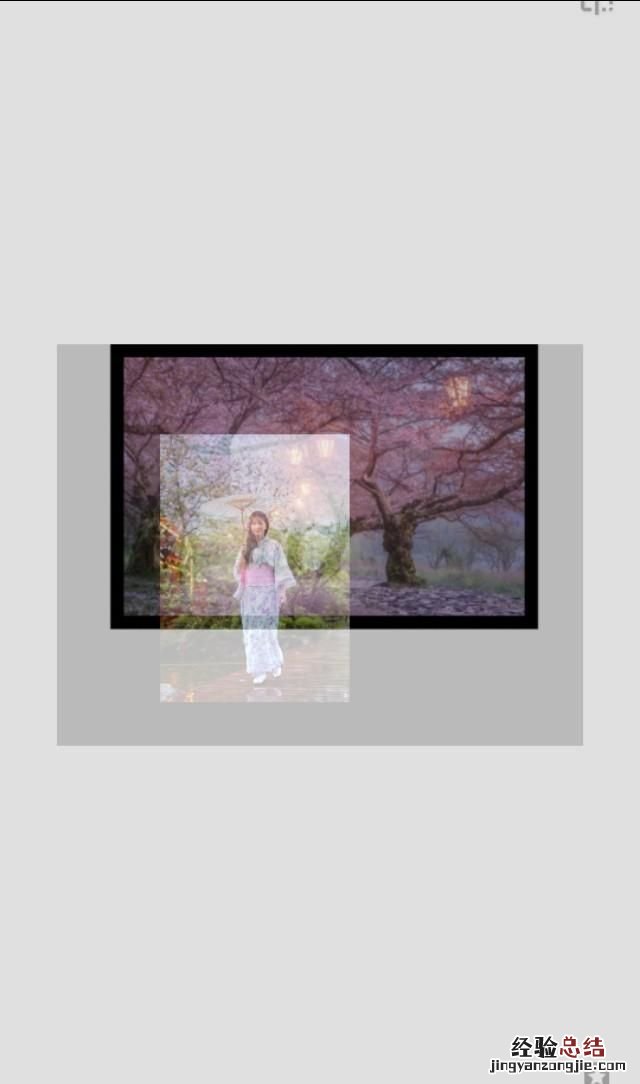
调整大小后 , 注意填充100%

使用查看修改内容 , 然后使用画笔进行擦出人物的操作
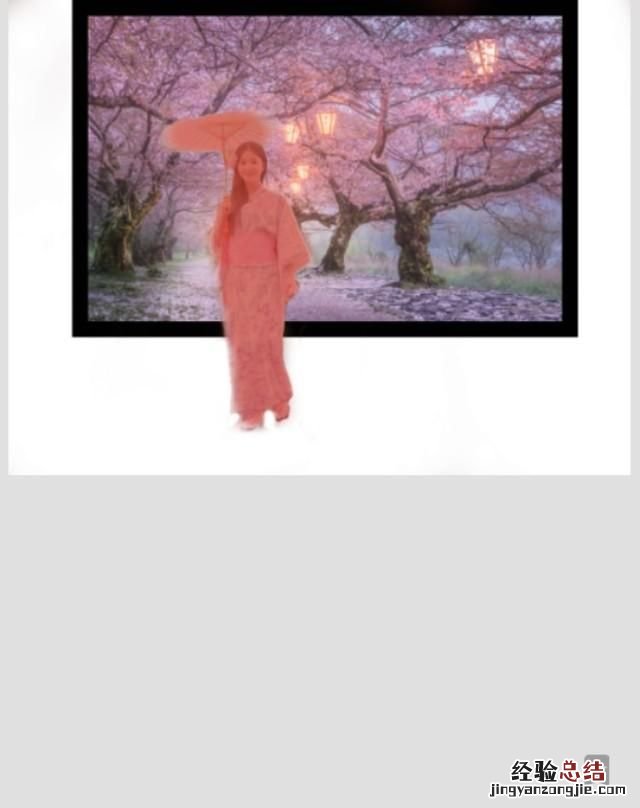
确认保存即可

感谢您的点赞转发,更多攻略,欢迎关注我的头条号 。分享优秀摄影作品,学习实用摄影知识 。共同学习共同进步,欢迎关注和留言 。
- 我们手机里应用商店有许多抠图软件 , 大部分人包括我在内都不会用,我是在微信小程序里搜索趣抠图功能,操作之后才达到这个效果 。

- 最好是用另一个软件,把你需要抠图的图片加像框,这样操作起来比较简单点,第一步你要把抠图的图片选好一张,点击图片,必须在相册里找到带行走的人物图像,点击一下,再到右上角点击完成,然后再点击你需要达到选定的人物图片,再次到右上角点击完成 , 第二步点击换除背景,再到右下角点击对勾,这下抠出来的人物就就固定在你想要的图片上,最后再调整人物图像大?。?拖动人物将它的脚步 , 一只脚在图片内,一只脚在图片外的感觉,把它放到合适的位置 。

把照片抠好后,再用手机相册 , 把抠好的图片进行裁剪 , 就变成这样的效果了 。

看了一下其他答主的解答,都是用的图片处理技术 。
做为一个PPT设计师,今天给大家介绍一下用PPT是怎么做出这种效果的 。这种效果运用在PPT中也相当出彩 。
先来看一张这样的图片

图片处理的很酷,有种3D的仿真效果 。
用专业的术语表达就是3D仿真图 , 是一种火爆的图片处理方式 。
那用PPT怎么做呢?
我们找个案例:
比如我们想介绍《复联》中的黑寡妇,

首先,咱们先来通过对图片的处理,营造出露出的感觉 。
这里,我们需要把图片分成两层,上层的图片,只保留人物头部,下层图片从上方裁剪一部分:

然后 , 把二者拼合在一起,就会变成一张这样的图片 , 人物的头部就露出来了,增加立体感!
【怎么制作人物从照片走出的图片效果】

最后一步,使用样机框住背景 , 是不是就有种人物从电视机里出来的感觉!

是不是很简单!
当然,学会了这个方法,也可以做出类似效果的页面 。

有一种人从背景里走出来的效果 。
最后,保存为PDF格式,就可以轻松做成一张图片了!
另外,欢迎关注我的微信公众号【PPT进化论】 , 里面有更多精彩内容,教你做一些不一样的PPT,欢迎来撩!












